
ভার্চুয়ালবক্সে ভার্চুয়াল ওএস চলমান আরও আরামদায়ক পরিচালনার জন্য, ভাগ করা ফোল্ডার তৈরি করার সম্ভাবনা রয়েছে। তারা হোস্ট এবং অতিথি সিস্টেমগুলি থেকে সমানভাবে অ্যাক্সেসযোগ্য এবং তাদের মধ্যে সুবিধাজনক ডেটা এক্সচেঞ্জের জন্য ডিজাইন করা হয়েছে।
ভার্চুয়ালবক্সে ভাগ করা ফোল্ডার
ভাগ করা ফোল্ডারগুলির মাধ্যমে, ব্যবহারকারী কেবল স্থানীয় হোস্ট মেশিনেই নয়, অতিথি ওএসেও স্থানীয়ভাবে সঞ্চিত ফাইলগুলি দেখতে এবং ব্যবহার করতে পারে। এই বৈশিষ্ট্যটি অপারেটিং সিস্টেমের মিথস্ক্রিয়াকে সহজতর করে এবং ফ্ল্যাশ ড্রাইভগুলি সংযুক্ত করার জন্য, ক্লাউড স্টোরেজ পরিষেবাগুলিতে নথি স্থানান্তর করার এবং অন্যান্য ডেটা স্টোরেজ পদ্ধতিগুলিকে হ্রাস করে।
পদক্ষেপ 1: হোস্ট মেশিনে একটি ভাগ করা ফোল্ডার তৈরি করুন
উভয় মেশিনই পরে ভাগ করতে পারে এমন ভাগ করা ফোল্ডারগুলি মূল ওএসে থাকা উচিত। এগুলি আপনার উইন্ডোজ বা লিনাক্সে নিয়মিত ফোল্ডারগুলির মতো ঠিক একইভাবে তৈরি করা হয়। এছাড়াও, আপনি যে কোনও বিদ্যমানকে একটি ভাগ করা ফোল্ডার হিসাবে নির্বাচন করতে পারেন।
পদক্ষেপ 2: ভার্চুয়ালবক্স কনফিগার করুন
ভার্চুয়ালবক্স সেটআপের মাধ্যমে উভয় অপারেটিং সিস্টেমের জন্য তৈরি বা নির্বাচিত ফোল্ডারগুলি অবশ্যই উপলব্ধ করতে হবে।
- ভিবি ম্যানেজারটি খুলুন, ভার্চুয়াল মেশিনটি নির্বাচন করুন এবং ক্লিক করুন "কাস্টমাইজ".
- বিভাগে যান ভাগ করা ফোল্ডার এবং ডানদিকে প্লাস আইকনে ক্লিক করুন।
- একটি উইন্ডো খুলবে যেখানে আপনাকে ফোল্ডারের পথ নির্দিষ্ট করতে বলা হবে। তীরটিতে ক্লিক করুন এবং নির্বাচন করুন "অন্যান্য"। স্ট্যান্ডার্ড সিস্টেম এক্সপ্লোরারের মাধ্যমে অবস্থান নির্দিষ্ট করুন।
- মাঠ "ফোল্ডারের নাম" এটি মূল ফোল্ডারের নাম স্থির করে স্বয়ংক্রিয়ভাবে পূরণ করা হয়, তবে আপনি যদি চান তবে এটি অন্যটিতে পরিবর্তন করতে পারেন।
- সক্রিয়করণ বিকল্প অটো সংযোগ.
- আপনি যদি অতিথি ওএসের জন্য ফোল্ডারে পরিবর্তন করতে নিষেধ করতে চান তবে বৈশিষ্ট্যের পাশের বাক্সটি চেক করুন কেবল পঠনযোগ্য.
- সেটিংটি শেষ হয়ে গেলে, নির্বাচিত ফোল্ডারটি টেবিলে উপস্থিত হবে। আপনি এই জাতীয় বেশ কয়েকটি ফোল্ডার যুক্ত করতে পারেন এবং সেগুলি এখানে প্রদর্শিত হবে।

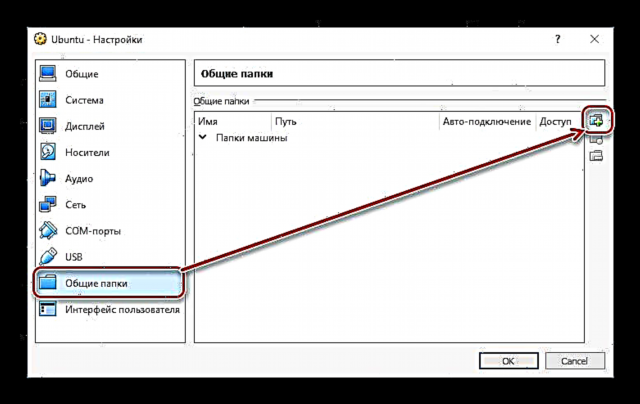



এই স্তরটি শেষ হয়ে গেলে, ভার্চুয়ালবক্স টিউন করার জন্য আপনাকে অতিরিক্ত অতিরিক্ত সফ্টওয়্যার ব্যবহার করতে হবে।
পদক্ষেপ 3: অতিথি অতিরিক্ত ইনস্টল করুন
ভার্চুয়াল অপারেটিং সিস্টেমের সাথে আরও নমনীয়ভাবে কাজ করার জন্য অতিথি অ্যাড-অন্স ভার্চুয়ালবক্স একটি উন্নত বৈশিষ্ট্যের মালিকানাধীন সেট।
ইনস্টল করার আগে, প্রোগ্রামটির সামঞ্জস্যতা এবং অ্যাড-অনগুলির সমস্যা এড়াতে ভার্চুয়ালবক্সকে সর্বশেষতম সংস্করণে আপডেট করতে ভুলবেন না।
ভার্চুয়ালবক্সের অফিশিয়াল ওয়েবসাইটের ডাউনলোড পৃষ্ঠায় এই লিঙ্কটি অনুসরণ করুন।
লিঙ্কে ক্লিক করুন "সমস্ত সমর্থিত প্ল্যাটফর্ম" এবং ফাইলটি ডাউনলোড করুন।

এটি উইন্ডোজ এবং লিনাক্সে পৃথকভাবে ইনস্টল করা হয়েছে, সুতরাং আমরা পরে উভয়টির দিকে নজর দেব।
- উইন্ডোজে ভিএম ভার্চুয়ালবক্স এক্সটেনশন প্যাক ইনস্টল করুন
- ভার্চুয়ালবক্স মেনু বারে, নির্বাচন করুন "ডিভাইস" > "অতিথির ওএস অ্যাড-অনস ডিস্ক চিত্রটি মাউন্ট করুন ...".
- অতিথি অ্যাড-অন ইনস্টলার সহ একটি এমুলেডড ডিস্ক এক্সপ্লোরারে উপস্থিত হবে।
- ইনস্টলারটি শুরু করতে বাম মাউস বোতামটি দিয়ে ডিস্কে ডাবল ক্লিক করুন।
- ভার্চুয়াল ওএসের ফোল্ডারটি নির্বাচন করুন যেখানে অ্যাড-অনগুলি ইনস্টল করা হবে। পথ পরিবর্তন না করার পরামর্শ দেওয়া হচ্ছে।
- ইনস্টলেশন জন্য উপাদান প্রদর্শিত হয়। প্রেস "ইনস্টল করুন".
- ইনস্টলেশন শুরু হয়।
- প্রশ্ন: "এই ডিভাইসের জন্য সফ্টওয়্যার ইনস্টল করবেন?" নির্বাচন করা "ইনস্টল করুন".
- সমাপ্তির পরে, আপনাকে পুনরায় বুট করার অনুরোধ জানানো হবে। ক্লিক করে সম্মত হন "শেষ".
- রিবুট করার পরে, এক্সপ্লোরার এবং বিভাগে যান "নেটওয়ার্ক" আপনি একই ভাগ করা ফোল্ডারটি খুঁজে পেতে পারেন।
- কিছু ক্ষেত্রে, নেটওয়ার্ক আবিষ্কার অক্ষম হতে পারে এবং আপনি যখন ক্লিক করেন "নেটওয়ার্ক" নিম্নলিখিত ত্রুটি বার্তা প্রদর্শিত হবে:

প্রেস "ঠিক আছে".
- একটি ফোল্ডার খুলবে যেখানে এমন একটি বিজ্ঞপ্তি থাকবে যা নেটওয়ার্ক সেটিংস উপলভ্য নয়। এই বিজ্ঞপ্তিটি ক্লিক করুন এবং নির্বাচন করুন "নেটওয়ার্ক আবিষ্কার এবং ফাইল ভাগ করে নেওয়া সক্ষম করুন".
- নেটওয়ার্ক আবিষ্কার সক্ষম করার প্রশ্নে উইন্ডোতে, প্রথম বিকল্পটি নির্বাচন করুন: "না, এই কম্পিউটারটি ব্যক্তিগত সাথে সংযুক্ত করা হয়েছে এমন নেটওয়ার্কটি তৈরি করুন".
- এখন ক্লিক করে "নেটওয়ার্ক" উইন্ডোর বাম দিকে আবার, আপনি একটি ভাগ করা ফোল্ডার দেখতে পাবেন "VBOXSVR".
- এর অভ্যন্তরে, আপনি যে ফোল্ডারটি ভাগ করেছেন সেগুলির সঞ্চিত ফাইলগুলি প্রদর্শিত হবে।












- লিনাক্সে ভিএম ভার্চুয়ালবক্স এক্সটেনশন প্যাক ইনস্টল করুন
লিনাক্সে কোনও ওএসে অ্যাড-অন ইনস্টল করা সর্বাধিক সাধারণ বিতরণের উদাহরণ হিসাবে দেখানো হবে - উবুন্টু।
- ভার্চুয়াল সিস্টেম শুরু করুন এবং মেনু বার থেকে ভার্চুয়ালবক্স নির্বাচন করুন "ডিভাইস" > "অতিথির ওএস অ্যাড-অনস ডিস্ক চিত্রটি মাউন্ট করুন ...".
- একটি ডায়ালগ বাক্স খোলে যা আপনাকে ডিস্কে এক্সিকিউটেবল চালাতে বলে। বাটনে ক্লিক করুন "চালান".
- ইনস্টলেশন প্রক্রিয়া প্রদর্শিত হবে "টার্মিনাল"যা তখন বন্ধ হয়ে যেতে পারে।
- তৈরি করা ভাগ করা ফোল্ডারটি নিম্নলিখিত ত্রুটির সাথে উপলব্ধ নাও হতে পারে:
"এই ফোল্ডারটির বিষয়বস্তু প্রদর্শন করতে ব্যর্থ _ sf_folder_name অবজেক্টের বিষয়বস্তু দেখার জন্য পর্যাপ্ত অনুমতি নেই.
অতএব, প্রস্তাব দেওয়া হয় আপনি আগাম একটি নতুন উইন্ডো খুলুন। "টার্মিনাল" এবং এতে নিম্নলিখিত কমান্ডটি লিখুন:
sudo adduser vboxsf অ্যাকাউন্ট_নামSudo জন্য পাসওয়ার্ড লিখুন এবং ব্যবহারকারীকে vboxsf গ্রুপে যুক্ত হওয়ার জন্য অপেক্ষা করুন।
- ভার্চুয়াল মেশিনটি রিবুট করুন।
- সিস্টেমটি শুরু করার পরে, এক্সপ্লোরারে যান এবং বাম দিকের ডিরেক্টরিতে, ভাগ করা ফোল্ডারটি সন্ধান করুন। এই ক্ষেত্রে, স্ট্যান্ডার্ড সিস্টেম ফোল্ডার "চিত্রগুলি" সাধারণ হয়ে উঠেছে। এখন এটি হোস্ট এবং অতিথি অপারেটিং সিস্টেমের মাধ্যমে ব্যবহার করা যেতে পারে।



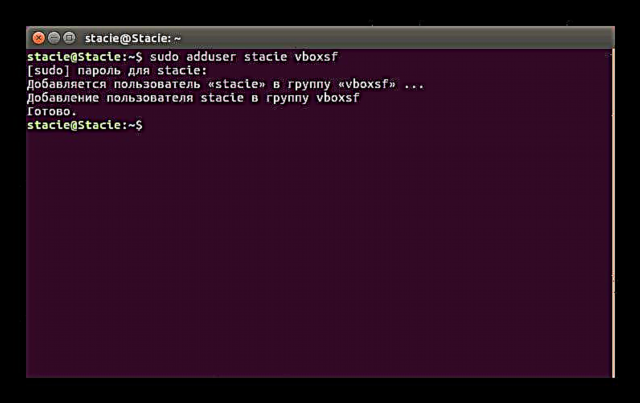

অন্যান্য লিনাক্স ডিস্ট্রিবিউশনে, শেষ ধাপটি কিছুটা আলাদা হতে পারে তবে বেশিরভাগ ক্ষেত্রে ভাগ করা ফোল্ডারটি সংযুক্ত করার নীতিটি একই থাকে।
এই সহজ উপায়ে, আপনি ভার্চুয়ালবক্সে যে কোনও সংখ্যক ভাগ ফোল্ডার মাউন্ট করতে পারেন।


![রাইডকলের ত্রুটি: ফ্ল্যাশসিআরটিএল ত্রুটি [eNotInstallFlash]](https://img.eifeg.com/img/lump-2019/7794/raidcall-flashctrl-error.png)









